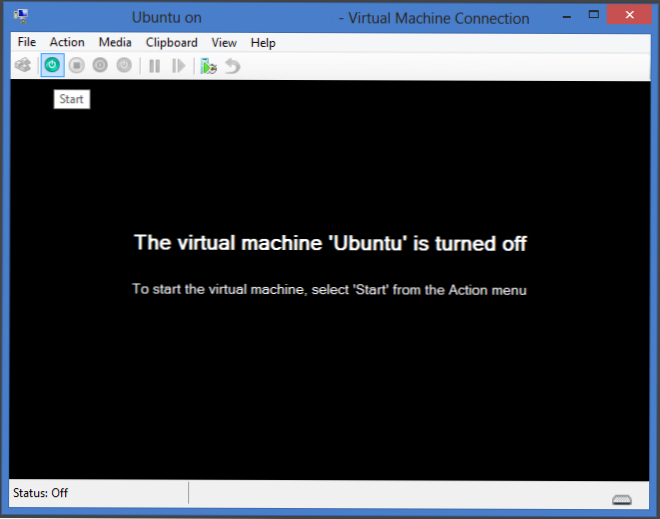
La virtualisation Hyper-V est disponible dans les versions 64 bits de Windows 8 Pro et Windows 8 Entreprise. À des fins de démonstration, Ubuntu a été choisi pour l’installation dans ce didacticiel de recettes techniques, bien que vous puissiez finalement installer n’importe quel système d’exploitation dans cet environnement.
Si vous avez la configuration logicielle et matérielle appropriée, vous pouvez installer les outils Hyper-V sous Windows 8. Du côté matériel, Hyper-V sous Windows 8 requiert un système 64 bits doté d'un processeur de second niveau. Capacités de traduction d'adresses (SLAT). Fonctionnement msinfo32 vous indiquera si votre matériel est suffisamment moderne pour autoriser Hyper-V.
Sous Programmes et fonctionnalités sélectionner Activer ou désactiver des fonctionnalités Windows et élargir le Hyper-V option. Sélectionner Plateforme Hyper-V et Outils de gestion Hyper-V et redémarrez votre ordinateur. Si ces options ne sont pas disponibles, vous ne répondez pas à la configuration matérielle et logicielle requise.
1.Ouvrez le Gestionnaire Hyper-V.

2.Vous devrez d'abord configurer votre commutateur virtuel si vous voulez avoir un accès Internet dans Ubuntu. Sinon, passez à l’étape 4. Sinon, ouvrez le action menu et sélectionnez Gestionnaire de commutateur virtuel.

3. Sélectionnez Nouveau commutateur de réseau virtuel A gauche. Faites-en un Externe basculez et cliquez sur le Créer un commutateur virtuel bouton. Nommez-le correctement.

4.Ouvrez le action menu à nouveau et sélectionnez Nouveau> Machine virtuelle…

5. Nommez votre machine virtuelle et choisissez un nouvel emplacement pour l'installer si vous n'êtes pas satisfait de la valeur par défaut.

6. Attribuez-lui de la RAM. Je recommande au moins 2 Go si votre système peut gérer cela.

7.Connectez ce VM au commutateur réseau que vous avez créé précédemment. Si vous avez choisi de ne pas le faire, sélectionnez Pas connecté.

8. Attribuez-lui un peu d'espace disque. Assurez-vous qu'il y en a assez pour ce que vous voulez installer.

9. Indiquez à l'assistant que vous souhaitez installer le système d'exploitation à partir de votre CD ou de votre fichier ISO. Comme mentionné, j'ai utilisé Ubuntu.

10.Double-cliquez sur votre nouveau VM dans le Gestionnaire Hyper-V, et il apparaîtra dans une fenêtre. Clique le Puissance bouton pour commencer!


